Întrebări pe care le puteți avea în minte despre Elementor (întrebări frecvente tehnice peste 20 de răspunsuri)
Publicat: 2020-08-04În zilele noastre, puteți crea un design perfect pixeli în WordPress fără să cunoașteți niciun cod. Indiferent dacă sunteți un dezvoltator profesionist sau doar un începător, puteți construi site-uri web foarte funcționale în mod independent cu Elementor WordPress.
Elementor este un generator gratuit de pagini WordPress prin glisare și plasare pentru a crea site-uri uimitoare în câteva minute. Tehnicile simple de proiectare și capacitățile de design frontal fac din Elementor cel mai popular generator de pagini din ultimii 4 ani.
Acum, peste 4 milioane de oameni folosesc activ Elementor Page Builder pe site-ul lor WordPress.
În acest blog, vom arunca puțină lumină asupra acestui faimos generator de pagini „Elementor” care vă ajută să construiți machete personalizate pentru site-urile dvs. web și să vină cu o mulțime de funcționalități interesante.
Întrebări frecvente despre Elementor și WordPress
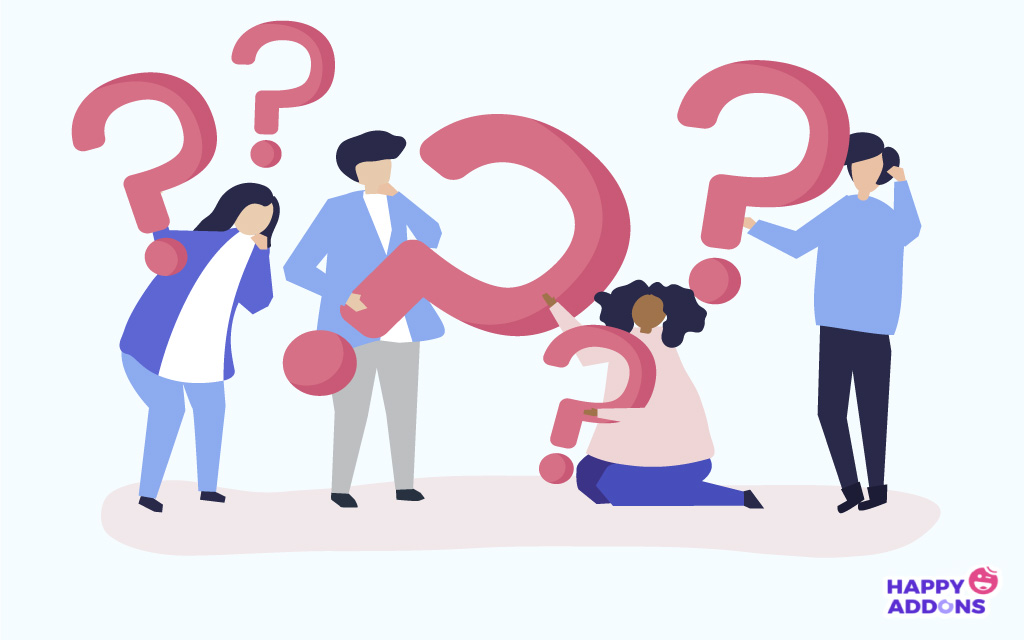
În calitate de utilizator Elementor, este posibil să aveți mii de interogări în minte. Am ales unele dintre cele mai rostite întrebări de pe web. Și voi încerca să vă clarificați toată confuzia. Dă un cec!
1. Ce este Elementor?
Elementor este un generator de pagini WordPress GRATUIT care vă ajută să creați un design uimitor de site-uri web și să le editați vizual folosind o interfață drag-and-drop.
Deși Elementor are o evaluare de 4,8 din 5 Start în WordPress.org și a fost descărcat de peste 34 de milioane de ori până în prezent! Conform datelor Builtwith, 1,63% din primele 1 milion de site-uri din lume folosesc Elementor pentru a-și proiecta site-urile.
Acest număr este de aproximativ 16.322! De fapt, există aproximativ 900.000 de site-uri care folosesc Elementor în Statele Unite. Deci, nu este de mirare dacă sunteți și utilizator Elementor.
2. Cum funcționează Elementor cu WordPress?
Elementor este creat pentru a proiecta și personaliza toate tipurile de site-uri bazate pe WordPress, fie că este vorba de site-uri comerciale, blog personal, site de membru, magazin online sau orice ați avea nevoie. Acest generator de pagini frontend oferă posibilități nelimitate de design și proiectează site-ul tău live. Și nu trebuie să comutați între editor și modul de previzualizare.
3. Cum instalez Elementor Page Builder?
Să presupunem că aveți deja un site WordPress. Acum urmează acești 3 pași simpli pentru a activa Elementor pe site-ul tău.
Pasul 1: Conectați-vă la tabloul de bord WordPress, faceți clic pe Plugin-uri > Adăugați nou.
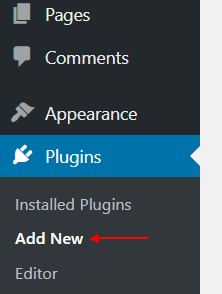
Pasul 2 : Apoi, căutați „Elementor” și selectați „ Instalare acum ”.
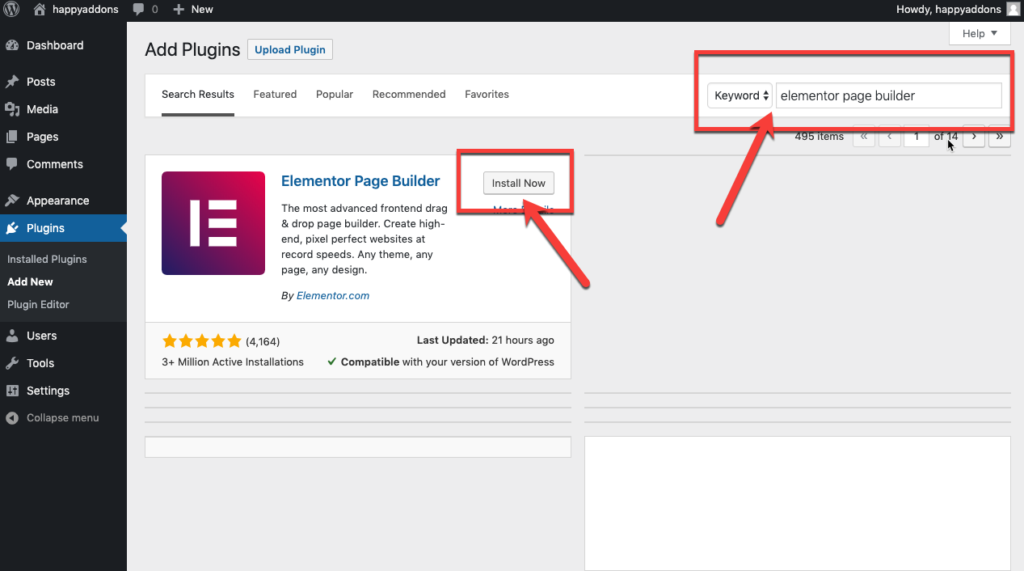
Pasul 3: Acum, mergeți mai departe și faceți clic pe „ Activați ” pentru a activa Elementor pe site-ul dvs.
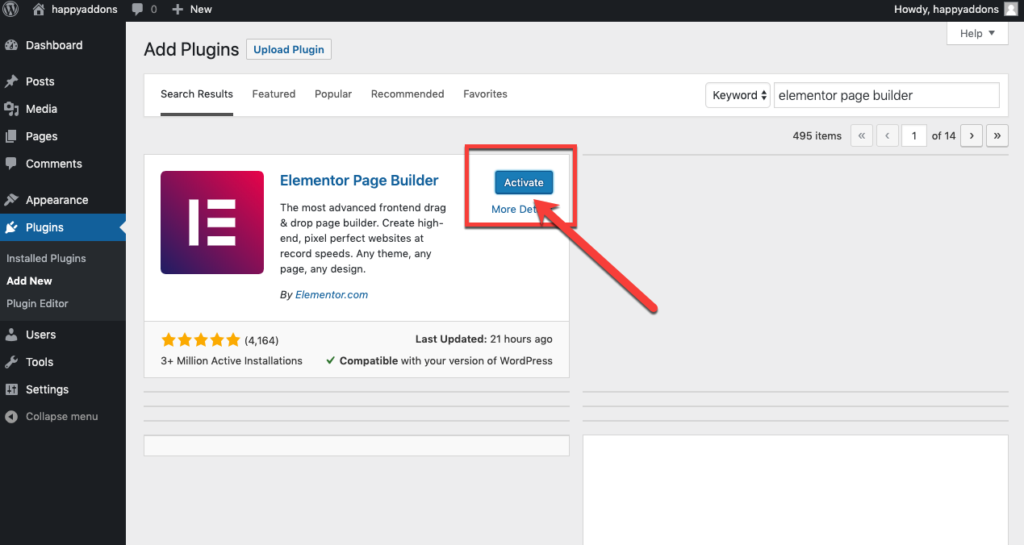
Verificați o modalitate alternativă de a obține Elementor pe site-ul dvs. WordPress.

4. Elementor vă încetinește site-ul?
Un site web devine lent din numeroase motive. Nu poți da vina doar pe Elementor. În spatele acestui lucru se află mai multe motive. Cum ar fi probleme de găzduire, erori de server, fișiere media mari, scripturi externe, pluginuri suplimentare, fișiere cu teme etc. Prin urmare, puteți urma câteva strategii de bază pentru a vă accelera site-ul Elementor.
5. Funcționează Elementor cu toate temele?
Elementor funcționează bine cu toate temele care respectă standardele de codare ale WordPress stabilite de Codexul său. Verificați cele mai bune teme compatibile pentru Elementor pentru a crea un site WordPress cu viteză de încărcare rapidă.
6. Funcționează Elementor cu alte pluginuri WordPress?
Elementor funcționează perfect cu aproape toate temele și pluginurile WordPress. Deci, puteți utiliza acest instrument de proiectare uimitor împreună cu celelalte plugin-uri WordPress simultan.
7. Pot să îmi editez pagina de blog cu Elementor WordPress?
Absolut, poți. Veți avea nevoie de Theme Builder pentru a-l edita. Cu Elementor Pro Theme Builder, puteți vizual personalizați fiecare parte a paginii blogului dvs., inclusiv antetul și subsolul.
8. Îmi pot crea propria temă cu Elementor?
Ei bine, puteți proiecta fiecare parte a temei în mod individual folosind șabloane Elementor Pro, dar nu puteți importa și exporta o temă completă care să combină toate părțile temei. Cu toate acestea, puteți importa și exporta fiecare parte a temei separat.
9. Pot folosi Elementor Pro pentru a crea site-uri web pentru clienți?
Cu siguranță poți! Elementor Pro este special conceput pentru a vă ajuta să obțineți mai mulți clienți. Vă permite să creați un site web mai rapid ca niciodată, cu un aspect atrăgător. Deci, puteți participa fără probleme la un număr frumos de clienți în fiecare lună. Deoarece planul Elementor Expert vă permite să construiți 1000 de site-uri pe an.
10. Cât costă Elementor Pro?
Elementor Pro vine în 3 planuri de abonament diferite. Cum ar fi Personal, Plus și Expert. Vă costă doar 99 USD dacă doriți o licență pentru trei site-uri web și 199 USD pentru o licență web nelimitată.
Cu toate acestea, puteți instala versiunea gratuită a Elementor pentru a vă familiariza cu caracteristicile sale de bază. Apoi, alegeți planul de abonament potrivit care se potrivește cel mai probabil nevoilor dvs.
11. Ce se întâmplă când Elementor Pro expiră?
Elementor Pro vine în abonament anual. În fiecare an, licența dvs. se va reînnoi automat. Prin urmare, veți continua să primiți asistență premium, șabloane Pro și actualizări. Puteți anula oricând reînnoirea automată. În acest caz, toate proiectele tale existente vor rămâne intacte, iar funcțiile Pro pe care le-ai folosit în proiectele tale anterioare vor continua să funcționeze ca înainte.
Aflați ce ar trebui să faceți când Elementor Pro expiră.
12. Cum export o pagină Elementor?
În primul rând, trebuie să salvați întreg șablonul pe care doriți să îl exportați și să îl reutilizați pe alt site. Acum du-te la pagina respectivă. Veți găsi un buton verde de actualizare în partea stângă jos a panoului Elementor. Apoi faceți clic pe pictograma săgeată sus de lângă butonul Actualizare și selectați Salvare ca șablon. Selectați un nume pentru șablon și salvați-l.
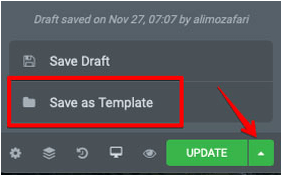
După salvarea paginii, exportați-o urmând 2 pași simpli:
1. Din meniul din stânga WordPress, accesați Șabloane > Șabloane salvate.

2. Plasați cursorul peste șablonul pe care doriți să-l exportați și faceți clic pe Export șablon. Acesta va fi salvat în format json pe care îl puteți utiliza pentru a importa și pe alte site-uri WordPress care utilizează Elementor.

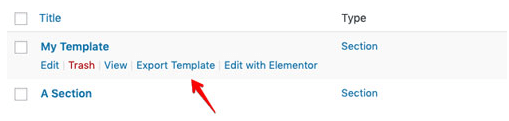
13. Cum import o pagină Elementor?
Pentru a importa o pagină Elementor, trebuie să salvați mai întâi șablonul ca mai sus. Apoi, puteți importa șablonul pe site-ul dvs., urmați pașii de mai jos:
1. Din meniul din stânga WordPress, accesați Șabloane > Șabloane salvate.

2. Apoi faceți clic pe butonul „Import Templates” situat în partea de sus a paginii. Și încărcați fișierul json.
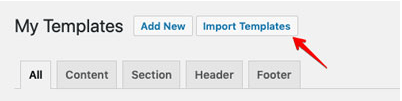
După importarea șablonului, îl puteți utiliza acum pentru aspectul noii pagini. Îl puteți personaliza conform cerințelor dvs. și puteți repeta procesul de nenumărate ori și pentru alte site-uri web.
14. Cum copiez o pagină Elementor pe un alt site web?
Cel mai simplu mod de a copia conținutul unei pagini Elementor de pe un site web pe altul este să salvați mai întâi ca șablon și apoi exportați-l ca fișier .json. Apoi îl puteți importa pe un alt site web.
15. Pot copia un widget dintr-un domeniu în altul?
Nu o puteți face direct cu elementul elementar. Ai nevoie de un supliment suplimentar pentru asta. Happy Addons vă oferă posibilitatea de a efectua un copy-paste a oricărui widget sau secțiune din diferite site-uri web. Fără bătăi de cap pentru export și import.
16. Ce fel de pop-up pot face cu Elementor WordPress?
Puteți crea nesfârșite tipuri de ferestre pop-up pe care vi le puteți imagina, cum ar fi ferestre pop-up pentru abonați de e-mail, ferestre pop-up pentru formulare de conectare, blocare de conținut și upgrade-uri, ferestre pop-up de bun venit, ferestre pop-up de promovare și vânzare, ferestre pop-up de anunțuri, produse și vânzări înrudite, ferestre pop-up pentru intenția de ieșire, formulare de consimțământ , pop-up-uri cu cronometru invers, canale de marketing și vânzări și multe altele!
17. Pot plasa orice widget Elementor într-o fereastră pop-up?
Cu siguranță, poți. În primul rând, proiectați-vă popup-ul în același mod în care ați proiecta alte pagini în Elementor. Puteți adăuga widgeturi Elementor, formulare, șabloane și alte elemente după cum doriți.
18. Care sunt cele mai faimoase și cele mai utilizate suplimente Elementor?
Elementor însuși este cel mai bogat generator de pagini care face construirea site-ului ușor. Totuși, îi puteți extinde puterea prin adăugarea unor suplimente Elementor terțe.
Am enumerat mai jos primele 12 suplimente Elementor:
- Addons fericite
- Suplimente premium
- Suplimente esențiale
- Suplimente live mesh
- Oriunde Elementor
- Suplimente și șablon Elementor
- Pachetul de elemente
- JetWidgets pentru elemente
- Elementor Extra
- Suplimente definitive
- PowerPack
- Envato Elements
Există, de asemenea, o mulțime de suplimente utile pentru Elementor, pe care le puteți verifica.
19. Elementor oferă o versiune Demo?
Nu oferă nicio versiune demo a Elementor Pro pentru încercare. Dar, din fericire, Elementor oferă o politică de rambursare cu o perioadă de încercare de 30 de zile. Deci, dacă întâmpinați vreo problemă, puteți anula achiziția. Și primește o rambursare în primele 30 de zile.
20. Care este diferența dintre Elementor Pro și Free?
Versiunea gratuită a Elementor oferă o gamă largă de posibilități de design cu personalizare nesfârșită. În afară de aceasta, Elementor Pro vă oferă mai multe instrumente profesionale care vă accelerează fluxul de lucru și vă îmbunătățesc conversiile și vânzările. Consultați lista de verificare a detaliilor aici!
21. Cum creez un antet lipicios folosind Elementor WordPress?
Pentru a crea un antet lipicios în Elementor: Accesați Șabloane > Creator de teme > Antet și editați șablonul de antet. Apoi faceți clic dreapta pe mânerul secțiunii antetului pentru a edita secțiunea. În panou, navigați Avansat > Efect de defilare.
Veți găsi 4 opțiuni diferite în zona Efect de defilare: Sticky, Sticky On, Offset, Effects Offset. Acum, îl puteți selecta și personaliza în funcție de nevoile dvs.
22. Cum să construiți o piață online cu Elementor?
Elementor este pe deplin susținut de WooCommerce, care vă poate ajuta să vă construiți propriul magazin online. Dar pentru a o transforma într-o piață cu mai mulți furnizori, aveți nevoie de un plugin WordPress terță parte, cum ar fi Dokan.
Așadar, începeți să vă proiectați propria afacere pe piață online cu Elementor și Dokan.
23. Pot construi un site web multilingv cu Elementor?
Puteți utiliza orice plugin de traducere popular și util WordPress pentru a vă converti site-ul Elementor într-un site web multilingv. Preferăm ca WPML să vă traducă site-ul în diferite limbi.
24. Cum pot fi membru al comunității Elementor WordPress?
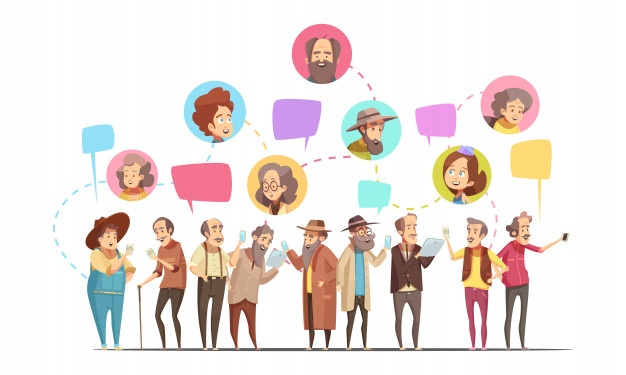
Elementor împărtășește o comunitate masivă de designeri și entuziaști. Deci, vă puteți alătura și obține suport gratuit din partea comunităților Elementor construite pe diferite canale.
25. Ce metode de plată acceptă Elementor?
Puteți folosi Stripe, PayPal sau orice card de credit pentru a plăti pentru Elementor Pro.
Elementor și WordPress au schimbat epoca dezvoltării web
Cu tehnologia actuală, devine foarte ușor să creezi site-uri web frumoase fără efort folosind Elementor. Deoarece puteți construi orice site odată, acest lucru a fost posibil doar de către profesioniști. Cu toate acestea, generatorul de teme Elementor a schimbat întregul proces de creare a site-urilor web WordPress 100% vizual.
Spune-ne părerea ta despre acest popular constructor de pagini. Și împărtășiți-vă experiența cu WordPress Elementor. De asemenea, puteți posta întrebările dvs. suplimentare în secțiunea de comentarii de mai jos.

